手机wifiip怎么设置 手机如何设置WIFI IP地址
日期: 来源:铲子手游网
在现代社会中手机已经成为我们生活中不可或缺的一部分,而手机连接WIFI已经成为我们上网的主要方式之一。在连接WIFI时,我们可能需要设置手机的IP地址,以确保网络连接的顺畅和稳定。如何设置手机的WIFI IP地址呢?下面将为大家介绍一些简单的方法和步骤,帮助大家轻松地完成手机WIFI IP地址的设置。无论是为了提升网络速度,还是为了解决网络连接问题,掌握这些设置技巧都将对我们的生活和工作带来便利。让我们一起来学习吧!
手机如何设置WIFI IP地址
具体方法:
1.手机解锁后,在主题界面点击打开设置选项,如图。
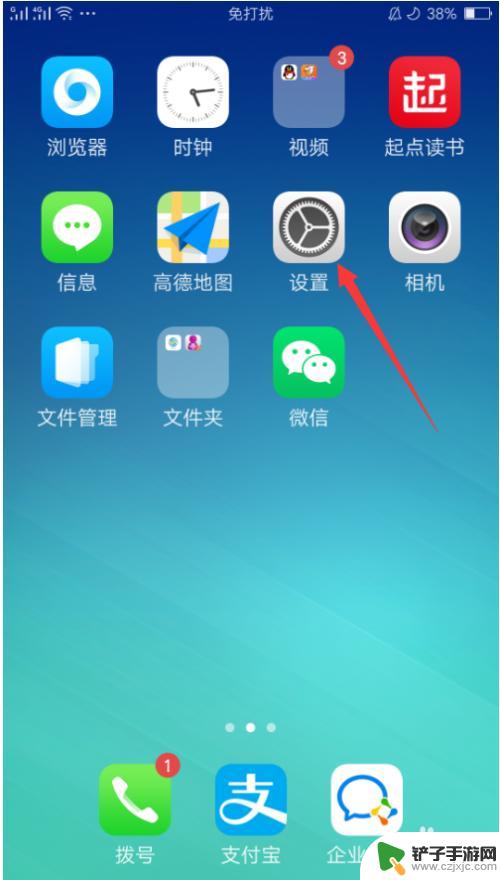
2.进入设置界面后,选择WLAN选项,如图。
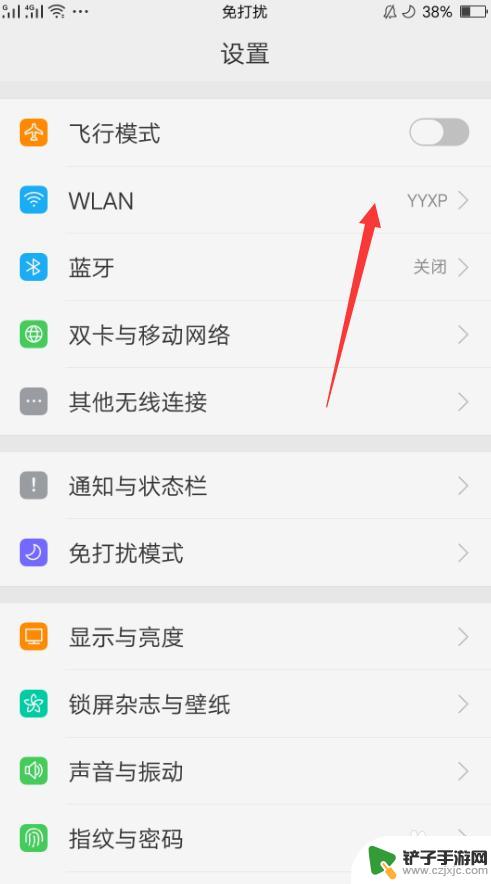
3.进入WLAN界面后,点击已连接WiFi后面的图标,如图。
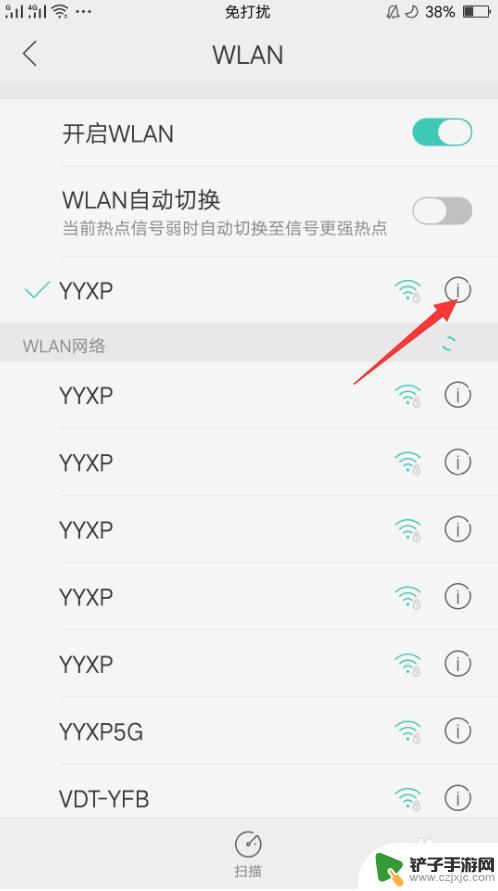
4.点击后,在WiFi详情界面选择IP设置选项,如图。
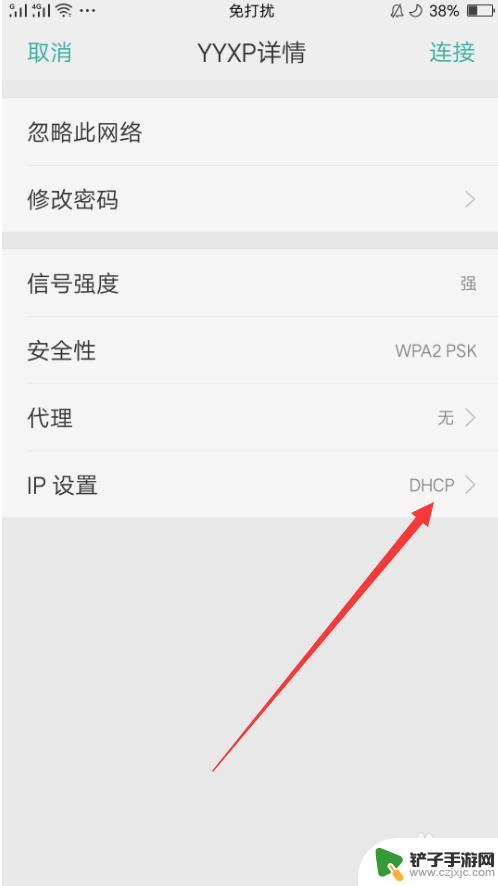
5.进入IP设置界面后,点击选择静态选项,如图
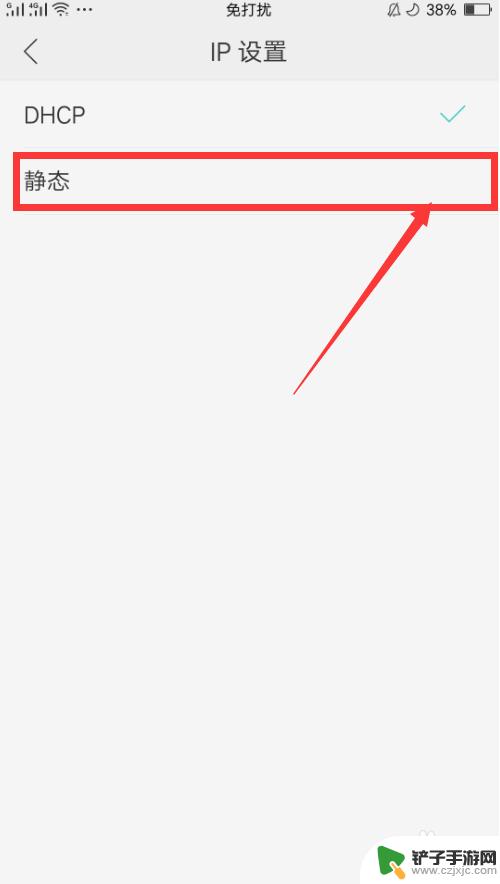
6.选择静态后,返回到WiFi详情界面。在界面输入IP地址、网关和DNS后点击连接,如图。
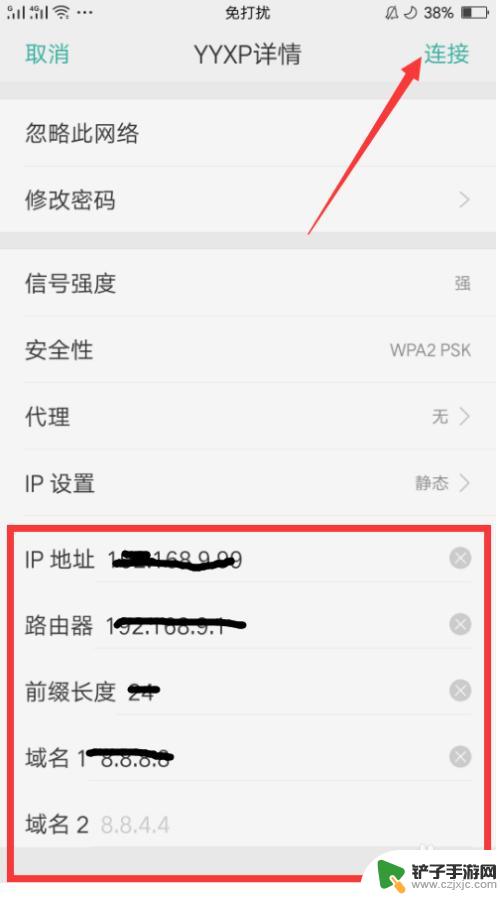
7.WiFi连接成功后,在详情界面的IP地址一栏可以看到当前IP了,如图。
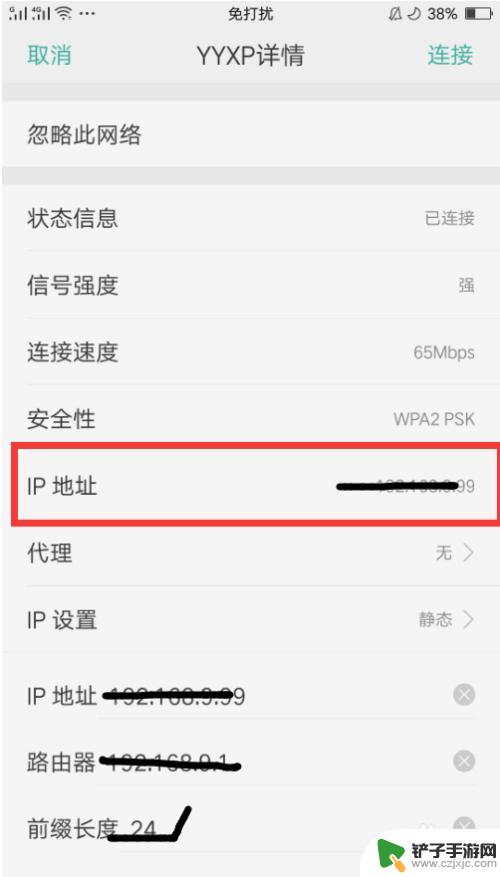
以上就是手机WiFi IP如何设置的全部内容,如果遇到这种情况,你可以按照以上步骤解决问题,非常简单和快速。














